Zoomの背景設定を使うと、ミーティング時に背景だけを隠すことができます。雑然とした部屋を隠せばプライバシーを守れますし、こだわった背景でイメージアップにつなげることも可能です。しかし「設定がうまくいかない」「どういう画像がいいのか迷う」など、難しく感じる方も多いのではないでしょうか。
この記事では、Zoomで背景設定する方法から、うまくいかないときのチェック項目、オリジナル背景を用意するポイント・参考サイトまで解説します。ぜひ参考にして、オンラインでの印象アップに役立ててください。
Zoomの背景設定で何ができる?どう便利?
Zoomの背景設定は「バーチャル背景」機能のひとつです。Zoomアプリに入っている画像だけでなく、オリジナルの写真やイラスト、風景、会社のロゴなど、さまざまな画像や動画を背景として表示可能です。
背景設定のメリットは、大きく2つあります。一つはプライバシー保護です。自宅の生活感や、デスクの端に置いた書類など、見せたくない情報を隠せます。
もう一つは印象のコントロールです。背景を通じてプロフェッショナルな雰囲気を伝えたり、会社のロゴやカラーを盛り込んで統一感を出したりできます。
この記事では、特に画像を使ったバーチャル背景の設定について、具体的に解説していきます。
Zoomの背景を事前に設定する方法【パソコン】
まずは、事前に背景を設定しておく方法です。Zoomアプリを開いて以下の順で操作しましょう。
- 歯車アイコンをクリックして設定画面を開く
- 左メニューから「ビデオとエフェクト」を選択
- 「バーチャル背景」のタブをクリック
- 適用したい背景をクリック
これで背景が設定されました。次回ミーティングから適用されます。
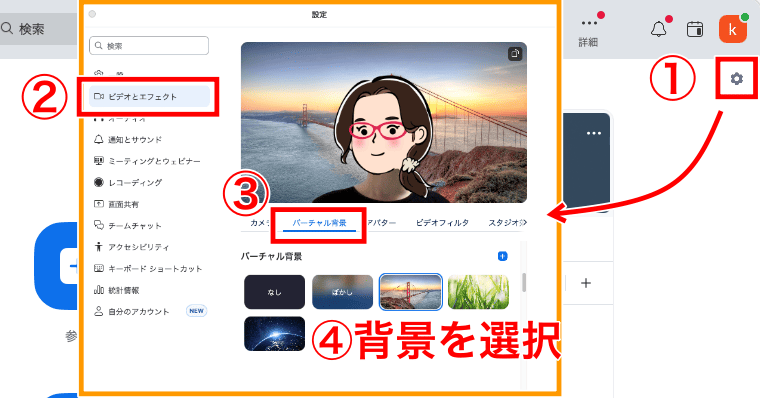
手持ちの画像を追加したいときは、「+」アイコンをクリックすると選択画面が開き、追加することができます。(画像の探し方や推奨サイズは、記事の後半で紹介します)
追加した画像を削除するときは、画像にカーソルを合わせると出てくる「×」マークをクリックしてください。確認画面で「削除」をクリックすると削除されます。
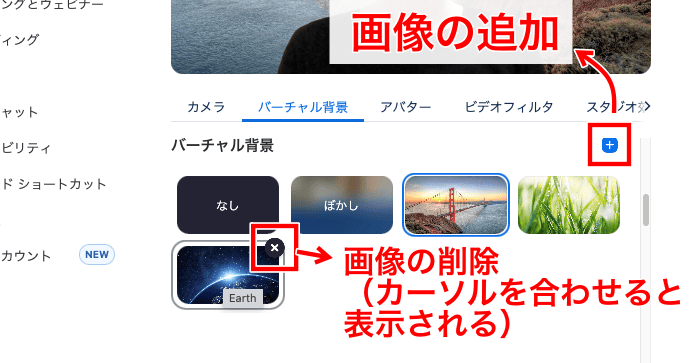
Zoom中・開始前に背景を設定する方法【パソコン・スマホ】
ミーティング中やミーティング開始前の画面でも、背景の設定・変更が可能です。パソコン・スマートフォンでの操作方法を説明します。なお、タブレットではスマートフォンと同じ手順で操作可能です。
パソコンでの背景設定方法
パソコンでミーティング中に背景を設定するには、以下の順で操作します。
- 下部メニューの「ビデオ」ボタンの隣にある「^」をクリック(または任意の場所で右クリック)
- メニューから「背景とエフェクトを調整する」をクリック
- 背景画像を選択
これで背景画像が適用されます。
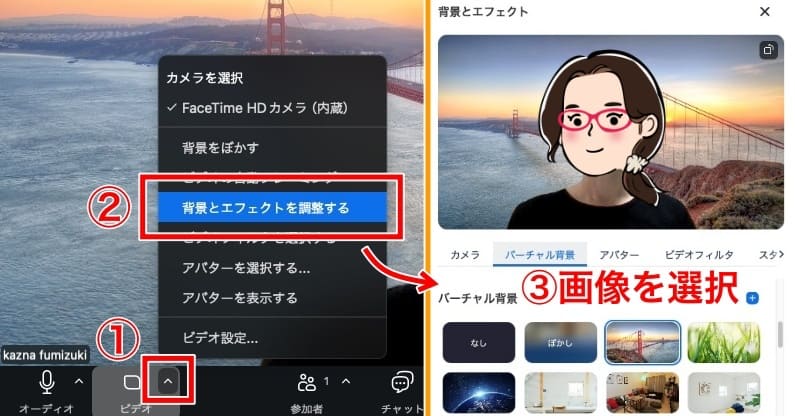
ミーティング開始前の画面から背景を設定するには、入室前の画面で「背景」ボタンをクリックします。すると設定画面が開き、設定・変更が可能です。
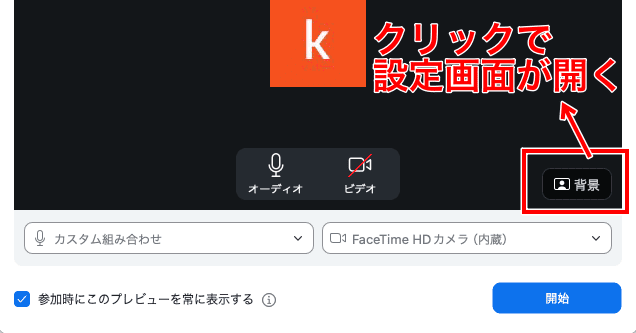
スマホでの背景設定方法
スマートフォンでミーティング中に背景を設定するには、以下の順で操作します。
- 下部メニューを横にスクロールし、右端の「詳細」を タップ
- 「背景とエフェクト」をタップ
- 希望の背景画像をタップ
画像を追加したいときは「+追加」をタップすると、端末内やクラウドストレージから選択できます。設定できたら、左上の最小化アイコンをタップして閉じましょう。
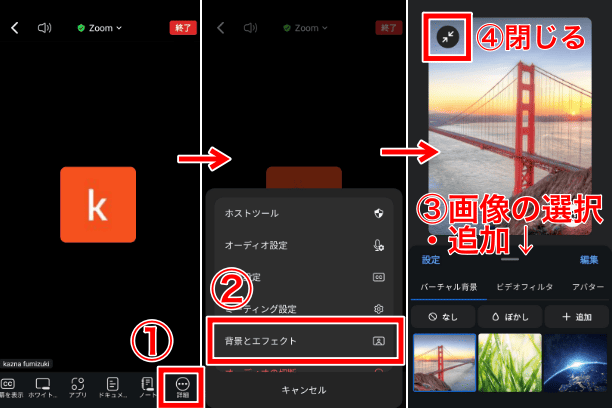
ミーティング開始前に設定する場合は、入室前の画面で右上の背景アイコンをタップします。すると背景設定画面が開き、上記と同じ手順で設定・追加・変更できます。
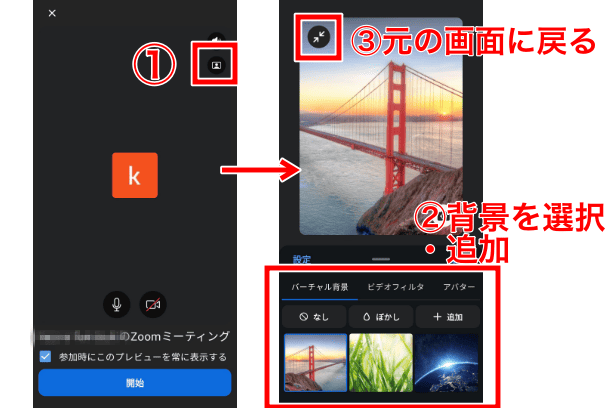
背景設定がうまくいかない場合のチェックポイント
「設定項目が見つからない」「画像が途切れる」など、背景設定がうまくいかない場合、原因は以下の4つに大きく分けられます。
- バーチャル背景の設定がオフになっている
- Zoomアプリのバージョンが古い
- 端末が対応していない・スペックが足りない
- Zoomを行う環境に問題がある
順に説明しますので、当てはまるものがないかチェックしてみてください。
バーチャル背景の設定を確認する
Zoom全体の設定で、バーチャル背景がオフになっている場合があります。以下の手順で確認しましょう。
- Zoom Webポータルにログイン(サインイン|Zoom)
- 左メニューから「設定」を選択
- 「ミーティング」のタブをクリック
- 下へスクロールしていく
- 「バーチャル背景」を見つけてオンになっているか確認
「バーチャル背景」の設定項目がオンになっていれば、背景設定が可能です。
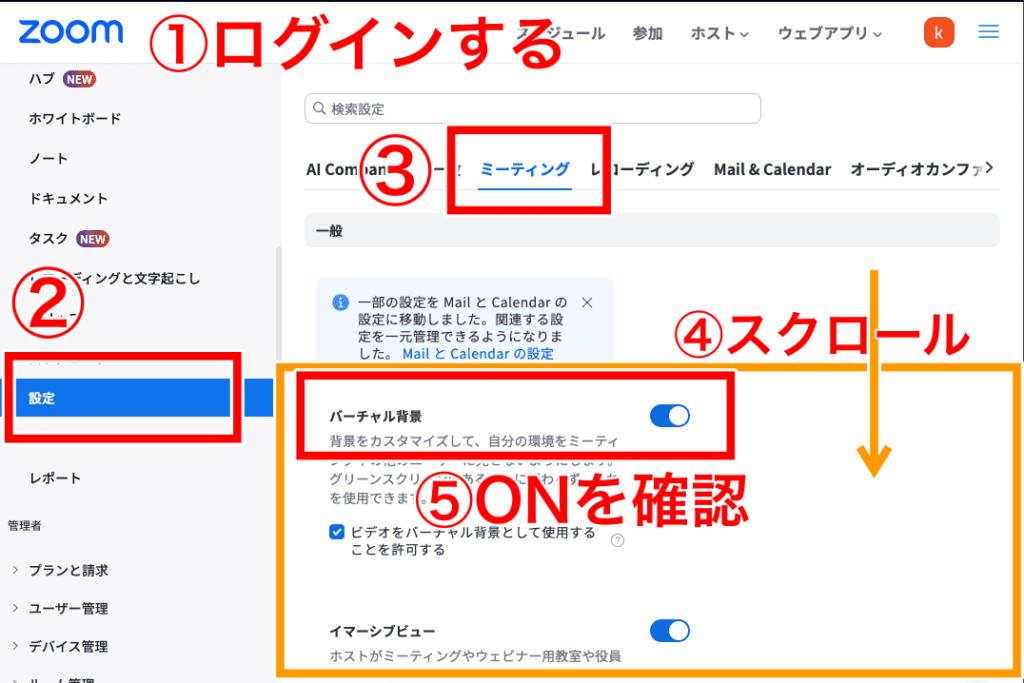
なお、企業や学校など組織のアカウントでは、管理者によってバーチャル背景が制限されている場合があります。うまくオンにできないときは、管理者に問い合わせてみてください。
Zoomアプリのバージョンを確認する
背景設定は、古いバージョンのZoomアプリでは利用できないことがあります。セキュリティ上のリスクを避けるためにも、アプリが最新版になっているか確認しましょう。
パソコンでは、右上のプロフィールアイコンをクリックし「更新をチェック」を選択すると、最新版かどうかチェックしてくれます。そのまま更新も可能です。
スマートフォン・タブレットでは、プロフィールアイコンをタップし「設定」>「詳細情報」>「バージョン」と進むと確認できます。
なお、Zoomは、動作を保証する必要最低バージョンを定期的に更新しています。2025年10月時点での必要最低バージョンは以下のとおりです。
| OSの種類 | アプリの必要最低 バージョン |
|---|---|
| Windows | 5.17.5 |
| macOS、Android、iOS | 6.0.2 |
端末の要件を確認する
パソコンの場合は、グリーンバックがない場合とある場合で端末の要件が異なります。グリーンバックを使うと、人物と背景を見分けるための計算能力が少なくて済むため、要件が緩和されるのです。
スマートフォンとタブレットはグリーンバックに対応しておらず、グリーンバックなしの要件だけが定められています。端末ごとの要件を詳しく紹介します。
参照:バーチャル背景のシステム要件|Zoomサポート(2025年9月29日閲覧)
Windowsの要件【グリーンバックなし】
グリーンバックなしで背景画像を使うときの要件です。背景ぼかしの要件と共通です。
OSバージョン:Windows 7, 8, 10 (64ビット), 11
プロセッサ(CPU・GPU)
| プロセッサ種別 | |
|---|---|
| Intel PentiumおよびCeleron | GPU内蔵Intel HDグラフィックス500以上 または Intel UHDグラフィックス GPUのメジャードライバ、バージョン23以上 |
| Intel UHDグラフィックス | ー |
| Intel Core i シリーズ | 以下のいずれかに当てはまる ・i3-5000以上 ・i5-3000以上 ・i7-3000以上 ・i9-3000以上 |
| AMD | 以下のいずれかに当てはまる ・2.0GHz以上で8コア以上のプロセッサ ・12コア以上 ・Ryzen 5/7/9以上 |
| ARM64 | Qualcomm Adreno 680以上 ドライババージョン27.20.1640.0以上 |
Windowsの要件【グリーンバックあり】
グリーンバックを使う場合は、プロセッサの要件だけを満たせば大丈夫です。
プロセッサ(CPU・GPU)
| プロセッサ種別 | |
|---|---|
| Intel | 2.0GHz以上の2コアプロセッサ (Intel Core i5かi7、またはAMD相当) |
| AMD | Ryzen 5/7/9以上 |
Macの要件【グリーンバックなし】
グリーンバックなしで背景画像を使うときの要件です。背景ぼかしの要件と共通です。
OSバージョン:macOS 10.13 以上
プロセッサ(CPU・GPU)
| プロセッサ種別 | 要件 |
|---|---|
| Apple Mシリーズ以上 | ー |
| Intel Core i3、i5、i7、i9、Xeon | 4コア以上 i3は第8世代(8000)以降 |
| Intel Core i5、i7、i9、Xeon | 2コア以上 i5は第5世代(5000)以降 |
| その他のIntelプロセッサ (AtomとYシリーズは除く) | 6コア以上 |
| Intel以外のプロセッサ | 8 コア以上 AMD – Ryzen 5、7、9 |
Macの要件【グリーンバックあり】
グリーンバックを使う場合は、プロセッサの要件だけを満たせば大丈夫です。
プロセッサ(CPU・GPU)
| プロセッサ種別 | 要件 |
|---|---|
| Apple M1 | ー |
| その他のプロセッサ | 2コア、2GHz以上 (Intel Core i5かi7、またはAMD相当) |
iPhone/iPadの対応モデル【グリーンバックなし】
iPhone/iPadは、端末のスペックではなく、モデル別に対応可否が決まっています。この要件は背景ぼかしと共通です。
| 端末の種類 | モデル |
|---|---|
| iPhone | 8、8+、X以降のモデル |
| iPad | 第5世代、第6世代の9.7インチ型 第7世代以降の10.2インチ型 |
| iPad Pro | すべて |
Androidの対応メーカー・端末要件【グリーンバックなし】
Androidは、まず対応するメーカーが限られています。さらにスペック要件もあります。これらの要件は背景ぼかしと共通です。
メーカー
- OnePlus
- Oppo
- Redmi
- Samsung
- Vivo
- Xiaomi
- Huawei
端末の要件
| 項目 | 要件 |
|---|---|
| プロセッサ | arm64プロセッサ 8 コア以上 |
| RAM | 3GB以上 |
| GPU(Qualcomm Adreno系) | 540(Snapdragon 835またはSnapdragon SDM835) または615より新しいバージョン (QCS605またはSnapdragon SDM710) |
| GPU(Mali系) | バージョンG72以上のGシリーズ |
| CPU(GPUがMali系の場合) | Exynos 9810、Exynos 990、Kirin 980 またはDimensity 1000以上 |
Zoomを行う環境を調整する
背景画像が途切れるなどしてうまく表示されない場合は、Zoomを行う環境を調整すると改善するかもしれません。以下を参考に見直してみてください。
照明の調整
人物と背景の両方に十分な光が当たっていると、アプリが人物を正確に認識しやすくなります。特に背景を照らすのは忘れがちなので、部屋の電気をつけたりカーテンを開けたりして調整してみましょう。
背景の整理
単一色の壁を背にするのが理想ですが、難しい場合も多いでしょう。ベージュや黒っぽい物が映り込んでいたら、隠すか移動させるだけでも効果があります。肌や髪に近い色は、アプリの認識を妨げることがあるためです。
また、服と背景の色が明確に異なるようにしましょう。似た色だと同化してしまい、体の一部が背景に紛れて表示されることがあります。
グリーンバックの使用
上記の調整を行っても改善しない場合や、PCのスペックが要件ギリギリの場合は、グリーンバックの設置を検討しましょう。緑一色の布やボードを背景にすることで、アプリの負荷を抑えつつ、人物と背景をきれいに合成できます。
なお、服やアクセサリーに緑色を好む方などは、同化しないようにブルーの背景がおすすめです。どのような背景色でも、背景設定画面で「グリーンバックがある」の項目をオンにすると、アプリが自動で認識してくれます。
Zoomの背景画像を自分で用意するには
オリジナルの背景画像を用意すれば、他の参加者と被らず個性を演出できます。また、名刺代わりに名前や専門分野を表示したり、会社のロゴやコンセプトを取り入れてブランドイメージを強調したりといった工夫も可能です。
ここでは背景画像の適切なサイズや形式、そして背景選びのコツをご紹介します。
画像サイズ・形式
Zoomの背景に設定する画像は、PNGまたはJPG/JPEGにしてください。色数の少ない古い画像形式(GIFなど)は、合成の精度が落ちる可能性があるため避けましょう。
画像のサイズには制限はありません。縦横比は、カメラに合わせてトリミングしておくときれいに表示されます。
多くのPCカメラは、縦横比が16:9となっています。この場合、画像は以下の比率が最適です。
- 1,280×720ピクセル(HDサイズ)
- 1,920×1,080ピクセル(フルHDサイズ)
カメラの縦横比が不明の場合は、1,280×720ピクセル以上の画像にしておきましょう。
背景選びのコツ
オリジナルの画像を用意しても、ミーティングのTPOに合っていなければ、かえって印象を損ねてしまう可能性があります。
商談や社内会議といったビジネスシーンでは、派手な背景やカジュアルすぎる背景は避け、無地やオフィス風、シンプルな部屋の画像などを選びましょう。信頼感やプロ意識を演出できます。
また、背景が複雑すぎたり明るすぎたりすると、顔に視線が行きにくく、話の内容が頭に入りづらくなります。単色、控えめな柄、目に優しい色、を意識して選ぶと集中力を妨げません。
一方で、プライベートのオンライン交流では、自由な背景を楽しめます。季節感のある画像や趣味関係の画像、旅行先で撮った写真などをストックしておくと、会話のきっかけにもなって盛り上がるかもしれません。
おすすめの背景素材サイト
Zoomの背景を探したり作ったりできる素材サイトを4つ紹介します。どのサイトも多様なシーンで使える画像がそろっており、個人利用の(販売目的ではない)範囲で自由に利用可能です。
写真AC/イラストAC
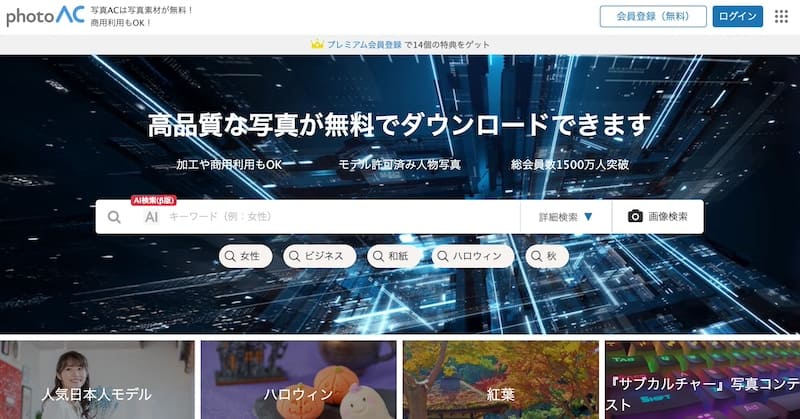
写真ACとイラストACは、オフィスや風景といった国内の素材が豊富なサイトです。会員登録により画像のダウンロードが可能となります。無料会員は、1日の検索回数やダウンロード点数に制限があります。
Pixabay(ピクサベイ)
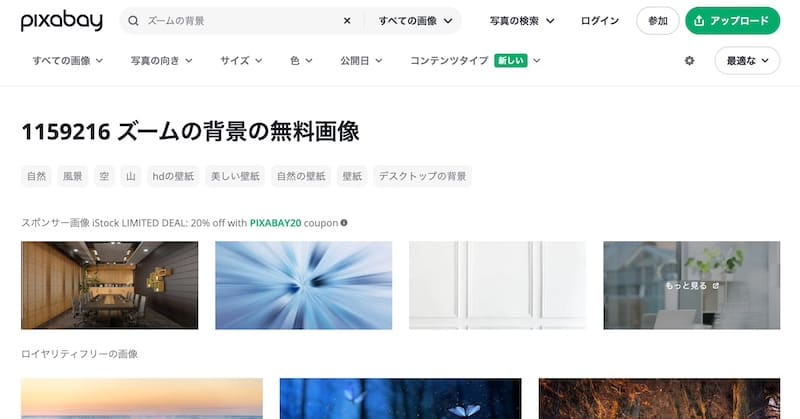
Pixabayは、海外クリエイターによる高品質でデザイン性の高い素材が多いサイトです。会員登録せずに無料でダウンロードできます。検索結果にはスポンサーサイトの有料画像も表示されるため、見分けて利用してください。
Canva(キャンバ)
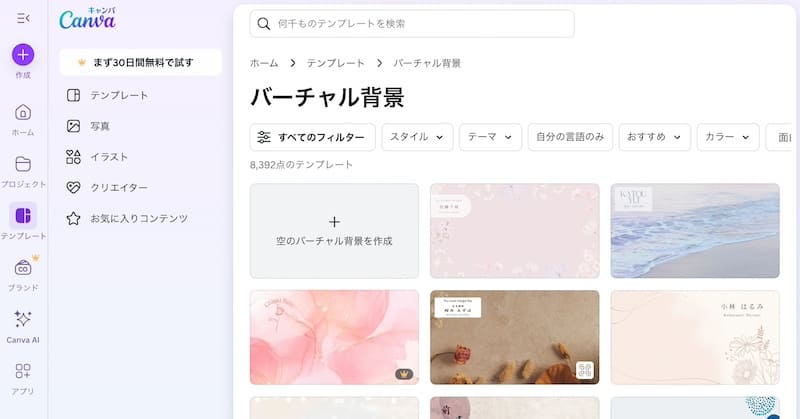
Canvaは、デザインツール一体型のサイトです。既存のテンプレートをそのまま使うことはもちろん、文字やロゴなどを追加して、オリジナルの背景を自作できます。編集途中のデータを保存するときは会員登録が必要です。
無印良品の家バーチャル背景
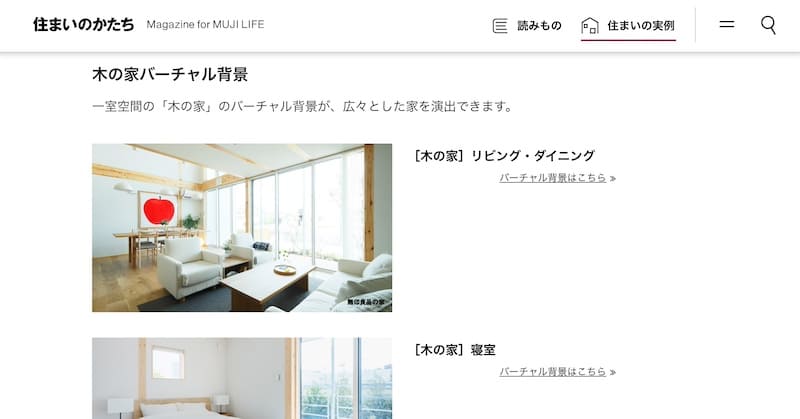
さまざまな企業からもバーチャル背景が提供されています。一例として無印良品の家のサイトでは、シンプルで清潔感のある部屋の画像がダウンロードできます。
Zoomの背景設定でより良いオンラインコミュニケーションを
この記事では、Zoomのバーチャル背景を設定する方法と、トラブルを解消する環境の整え方、オリジナル背景を用意するポイントと参考サイトをお伝えしました。
背景は、単に部屋の映り込みを隠すだけでなく、あなたのプロ意識や個性を演出し、コミュニケーションの質を高める貴重なツールです。ぜひ本記事を参考に、目的に合った背景を用意してみてください。オンラインでの印象を一段アップし、自信を持ってZoomに参加しましょう。
オンライン家庭教師GIPS

オンライン家庭教師は、1対1の個別指導のお仕事です。学生・社会人・主婦など、幅広い方が活躍されています。ネット環境さえあれば、在宅のスキマ時間で働けます。
- 未経験の方も大歓迎
- シフトは自由で週1回からOK
- 時給:1,800円~2,500円


